Microsoft Office Word бағдарламасының негізгі мүмкіндіктері мен жұмыс әдістері



Студенттің өзіндік жұмысы
Пән: Информатика.
Тақырып: Microsoft Office Word.
Факультет: Жалпы медицина.
Группа: 117 А.
Орындаған: Махсутова Динара.
Тексерген: Умирзакова Жанат.

Microsoft Office Word (күнделікті - MS Word, WinWord немесе жай ғана Word) - Macintosh компьютерлерінде және Windows, DOS ортасында жұмыс істейтін, қазіргі кезде кең таралған, ең қуатты мәтіндік процессорлардың бірі. Құжаттарды даярлауға, түзетуге, қарап шығуға, баспаға шығаруға арналған Windows ортасының қолданбалы программасы.
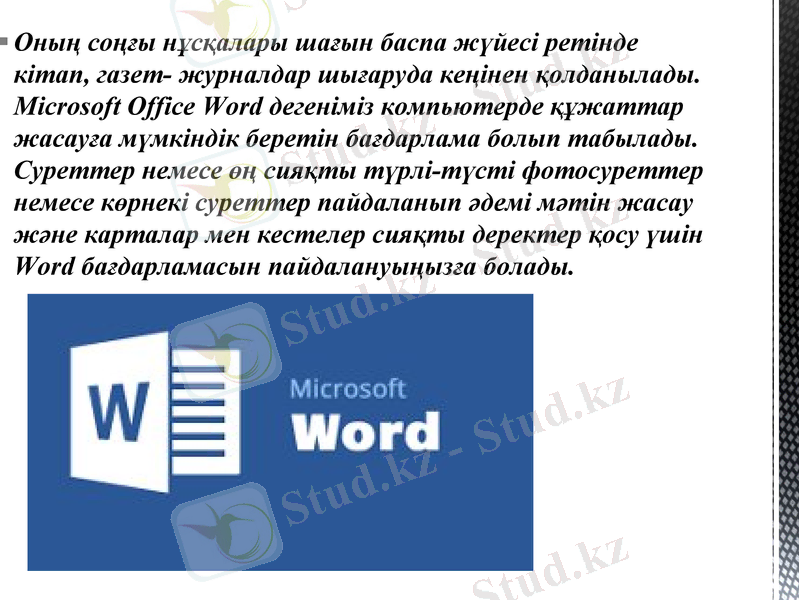
Оның соңғы нұсқалары шағын баспа жүйесі ретінде кітап, газет- журналдар шығаруда кеңінен қолданылады. Microsoft Office Word дегеніміз компьютерде құжаттар жасауға мүмкіндік беретін бағдарлама болып табылады. Суреттер немесе өң сияқты түрлі-түсті фотосуреттер немесе көрнекі суреттер пайдаланып әдемі мәтін жасау және карталар мен кестелер сияқты деректер қосу үшін Word бағдарламасын пайдалануыңызға болады.

Оған қоса, Word бағдарламасы мәтін жасау үшін түрлі көмекші мүмкіндіктерді береді, олардың көмегімен мақалалар немесе есептер сияқты іскери құжаттарды оңай аяқтай аласыз. Сондай-ақ, ашықхат немесе хатқалта мекенжайларын басып шығаруыңызға болады. Word бағдарламасы құжаттар, электрондық кестелер мен көрмелер жасауға және электрондық поштаны басқаруға арналған бағдарламаның бірнеше түрлерін біріктіретін өнімдердің бумасы болып табылатын «Office» бумасының бір бөлігі болып табылады.
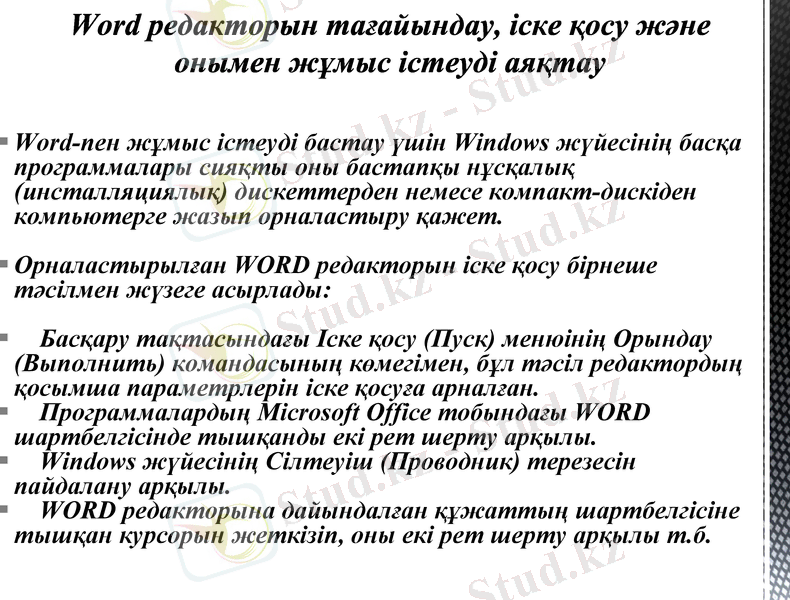
Word редакторын тағайындау, іске қосу және онымен жұмыс істеуді аяқтау
Word-пен жұмыс істеуді бастау үшін Windows жүйесінің басқа программалары сияқты оны бастапқы нұсқалық (инсталляциялық) дискеттерден немесе компакт-дискіден компьютерге жазып орналастыру қажет.
Орналастырылған WORD редакторын іске қосу бірнеше тәсілмен жүзеге асырлады:
Басқару тақтасындағы Іске қосу (Пуск) менюінің Орындау (Выполнить) командасының көмегімен, бұл тәсіл редактордың қосымша параметрлерін іске қосуға арналған.
Программалардың Microsoft Office тобындағы WORD шартбелгісінде тышқанды екі рет шерту арқылы.
Windows жүйесінің Сілтеуіш (Проводник) терезесін пайдалану арқылы.
WORD редакторына дайындалған құжаттың шартбелгісіне тышқан курсорын жеткізіп, оны екі рет шерту арқылы т. б.

Редактормен жұмысты аяқтау кез келген стандартты тәсілдермен жүргізіледі:
Файл→Шығу (Выход) меню командасын таңдау арқылы;
WORD негізгі терезесінің жүйелік менюіндегі Жабу (Закрыть) командасын таңдау;
тышқан курсоры терезе тақырыбы аумағында тұрғанда курсорды сол жақ шеттегі жүйелік меню белгісіне алып барып, тышқанды екі рет шерту немесе батырманы бір рет басып, менюдің Жабу (Закрыть) командасын таңдау;
редактор терезесінің тақырыб жолының оң жақ жоғарғы бұрышындағы Жабу батырмасын (Х) басу;
Тікелей Alt+F4 пернелерін басу.

Егер программамен жұмысты аяқтау барысында мұның алдында өзгертіліп, бірақ дискіге жазылмаған құжат бар болса, онда редактор экранға қосымша сұхбаттасу терезесін шығарып, өзгертілген құжатты дискіге жазу (Иә-Да) керектігін, ал жазбасаңыз (Жоқ-Нет) оны да растап беруіңізді өтінеді. Қалауңыз бойынша, редакторда әрі қарай жұмыс істей беруіңізге де (Болдырмау-Отмена) болады.

Word редакторына тән қосымша элементтер
ЗАП - макрокомандаларды жазу (записать) режимі іске қосылған екпінді күйде екенін көрсетеді; ИСПР - түзелетулерді (исправления) белгілеу режимі екпінді күйде, олар құжаттың соңғы ңұсқасына қандай өзгерістер енгізілгенін білдіреді; ВДЛ - белгілеулерді кеңейтетін ( Расширить выделения) F8 пернесі екпінді күйде, яғни фрагментті ерекшелеп алып, оны кеңейту режимі іске қосылған, бұл режим ерекшелеу мөлшелерін F8 арқылы кеңейтуге болатынын (бір символға, сөзге, сөйлемге т. б. ) көрсетіп тұрады. Ерекшеленген мөлшерді кішірейту - Shift + F8 арқылы, ал ерекшелеуді тоқтату - Esc арқылы орындалады; ЗАМ - символдарды аустыру режимі екпінді күйде, символдарды ығыстырып енгізу режимі орындалса, ол сұр түске боялады. Бір режимнен екіншісіне ауысу - INSERT пернесін басу арқылы жүргізіледі.

«Құжат ашу» сұхбат терезесiнiң мүмкіндіктері
«Құжат ашу» терезесінің тек бір функциясы ғана - файлдың аты мен орны белгілі болғанда оны ашу жолын қарастырады. Бірақ бұл сұхбаттасу терезісінің әрбір адамға берер біраз мүмкіндігі баршалық . Сонымен, «Құжат ашу» терезесінің (немесе оның Аспаптар тақтасы) қосымша мүмкіндіктері :
файл іздеуді жүзеге асыр ;
мәтіндік құжат ашу ;
файлды басқа орынға орналастыру;
файлды қиып алу ( алмасу буфері арқылы ) ;
файлдың көшірмесін алу;
жарлықты дйындау ;
файылды жою;
файл атын өзгерту ;
файл қасиеттерін қарап шығу;
файлды ашпай-ақ, оны жылдам қарап шығу;
файылдағы мәліметті тек оқу үшін ашу;
файлды қағазға басып шығару;
бумадағы файлдарды реттеу.

Бос құжатты даярлау.
Бірінші құжатты даярлау үшін «Кәдімгі» нұсқасын пайдаланайық. Бұл нұсқа кейін информация енгізетін, ал әзірге бос құжат терезесін ашарда қажет. Өйткені әзірше бұл құжатқа оның мәтінін форматтау немесе безендіру жөнінде арнайы талап қойылған жоқ. «Кәдімгі» нұсқасымен бос құжатты даярлау үшін:
Файл → Даярлау (Файл → Создать) командаларын таңдап алу қажет. Мұның нәтижесінде «Құжат дайындау» сұхбат терезесі пайда болады.
Сол терезеден «Кәдімгі» нұсқасын таңдап алып, ОК батырмасын басу керек.
Осы әрекетті басқа жолмен де - Ctrl + N пернелерін немесе стандартты аспаптар тақтасында «Жасау» (Создать) батырмасын басу арқылы да іске асыруға болады. Осылардың нәтижесінде де «Кәдімгі» нұсқасына сәйкес жаңа құжат ашылады, бірақ мұнда экранға сұхбат терезесі шығарылмайды.

Басқа форматтардағы файлдарды ашу
Word редакторында WordPerfect, Works, WordStar, DOC-қа арналған Word және т. б. форматтарда даярланған файлдарды ашуға болады. Ол үшін Файл → Ашу ( Файл → Открыть) командаларының Файл типі жолындағы керекті типті таңдау керек, әйтпесе барлық файлдарды қарап шығуға рұқсат беретін «Барлық файлдар» деген жолды таңдап, солардың ішінен қажеттісін таңдау керек.
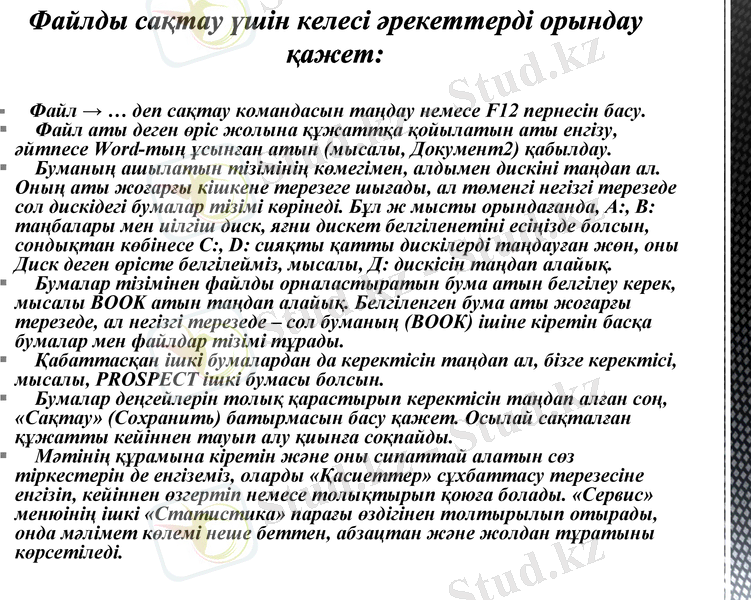
Файлды сақтау үшін келесі әрекеттерді орындау қажет:
- Іс жүргізу
- Автоматтандыру, Техника
- Алғашқы әскери дайындық
- Астрономия
- Ауыл шаруашылығы
- Банк ісі
- Бизнесті бағалау
- Биология
- Бухгалтерлік іс
- Валеология
- Ветеринария
- География
- Геология, Геофизика, Геодезия
- Дін
- Ет, сүт, шарап өнімдері
- Жалпы тарих
- Жер кадастрі, Жылжымайтын мүлік
- Журналистика
- Информатика
- Кеден ісі
- Маркетинг
- Математика, Геометрия
- Медицина
- Мемлекеттік басқару
- Менеджмент
- Мұнай, Газ
- Мұрағат ісі
- Мәдениеттану
- ОБЖ (Основы безопасности жизнедеятельности)
- Педагогика
- Полиграфия
- Психология
- Салық
- Саясаттану
- Сақтандыру
- Сертификаттау, стандарттау
- Социология, Демография
- Спорт
- Статистика
- Тілтану, Филология
- Тарихи тұлғалар
- Тау-кен ісі
- Транспорт
- Туризм
- Физика
- Философия
- Халықаралық қатынастар
- Химия
- Экология, Қоршаған ортаны қорғау
- Экономика
- Экономикалық география
- Электротехника
- Қазақстан тарихы
- Қаржы
- Құрылыс
- Құқық, Криминалистика
- Әдебиет
- Өнер, музыка
- Өнеркәсіп, Өндіріс
Қазақ тілінде жазылған рефераттар, курстық жұмыстар, дипломдық жұмыстар бойынша біздің қор #1 болып табылады.



Ақпарат
Қосымша
Email: info@stud.kz